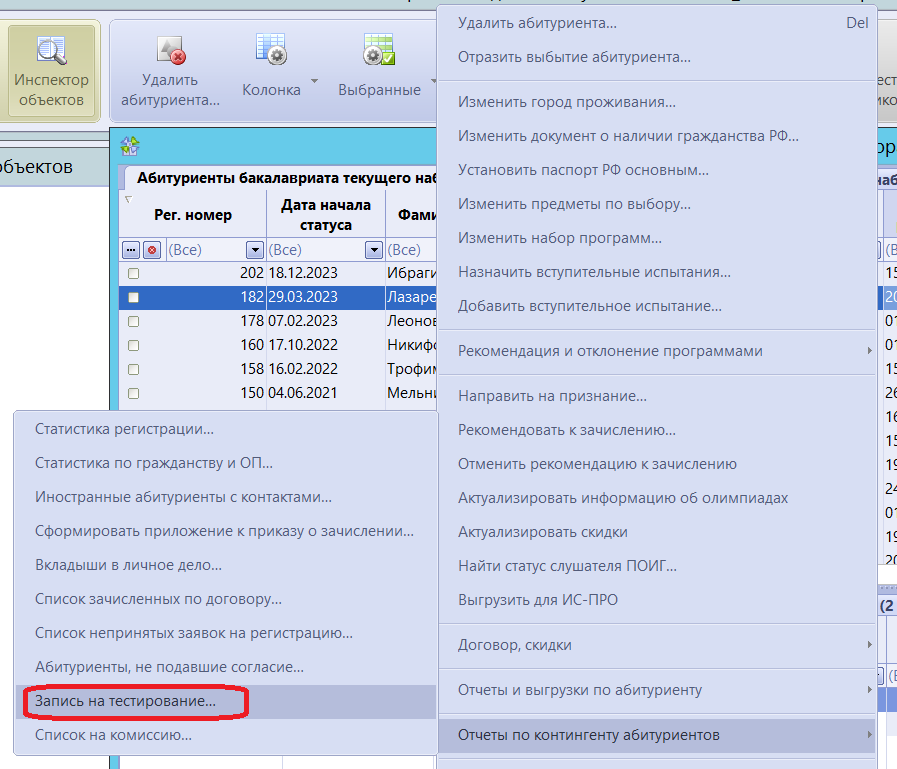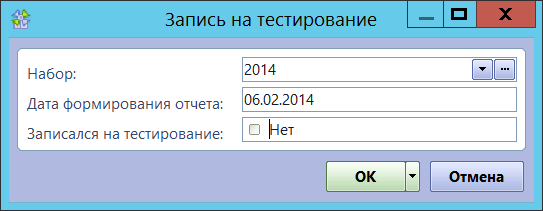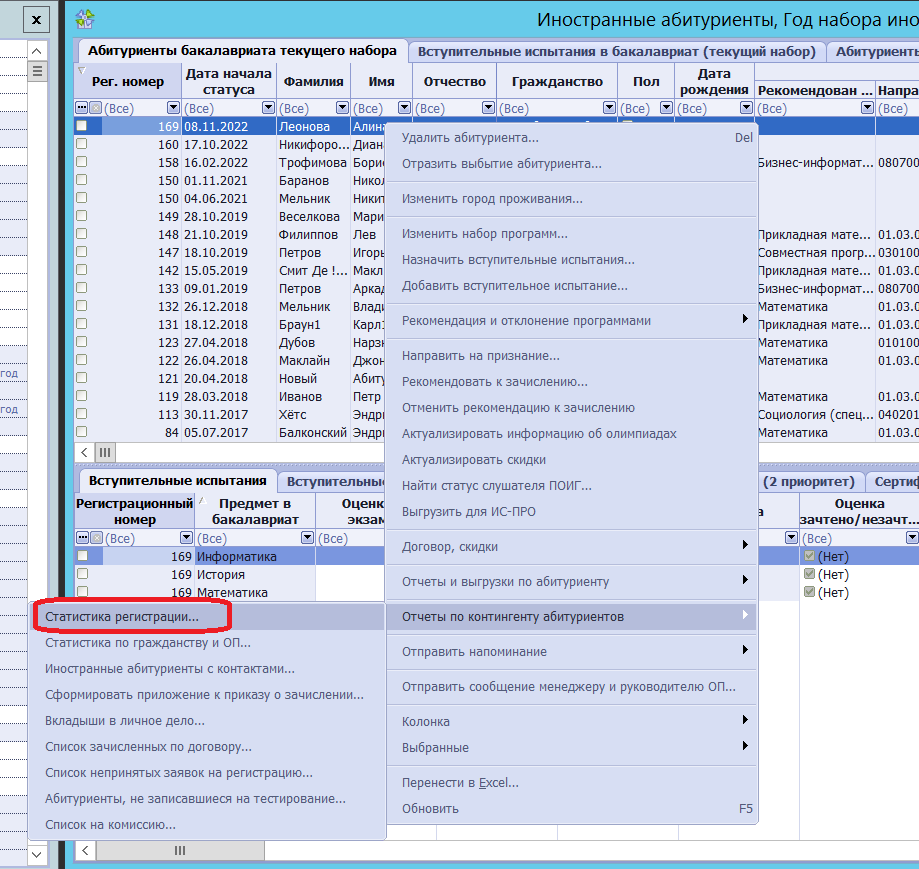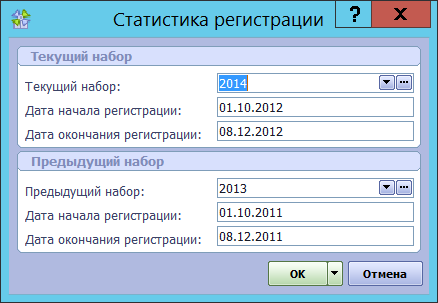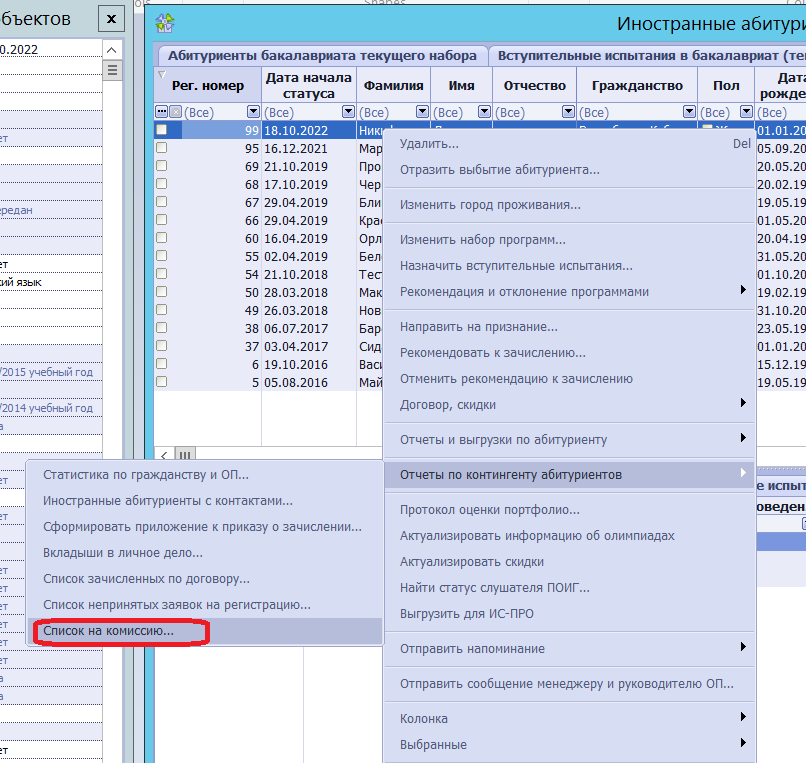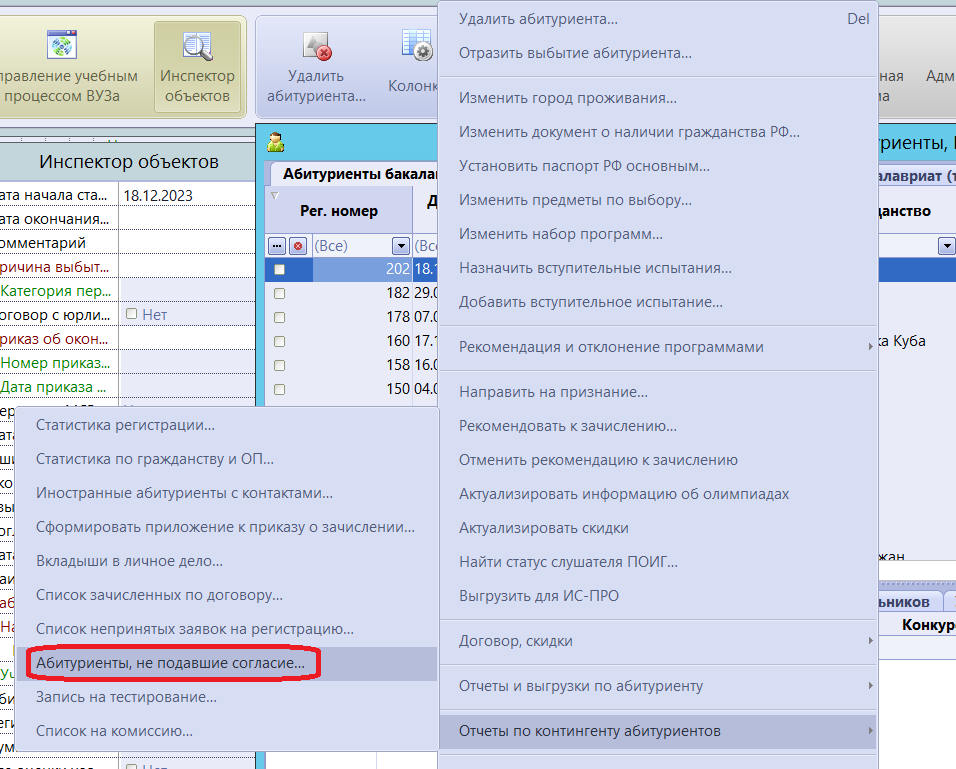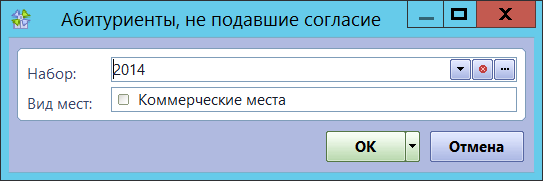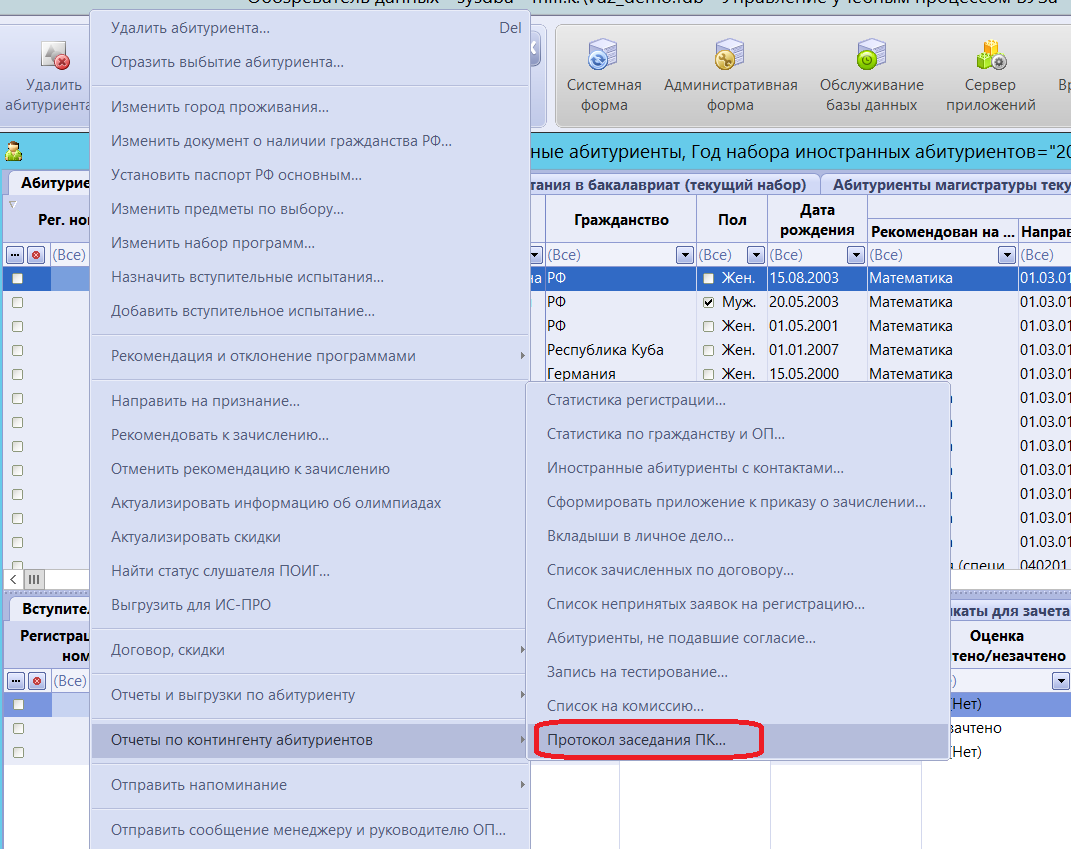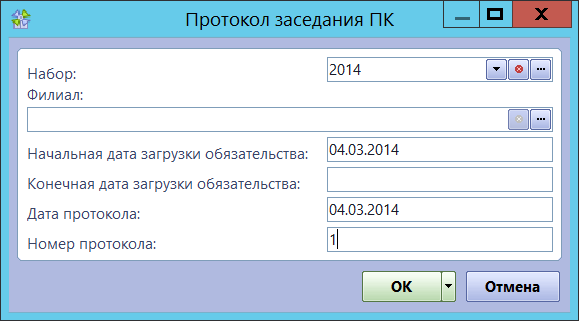Для того чтобы сформировать письмо-подтверждение о поступлении иностранного абитуриента на программу первого или второго приоритета необходимо:
Важно! | В письме-подтверждении указывается электронный адрес почты филиала для сообщений иностранных абитуриентов. Адреса филиалов указываются в справочнике Филиалы, в поле Электронный адрес для сообщений иностранных абитуриентов. |
В форме Иностранные абитуриенты образовательных программ, в представлении Абитуриенты балавриата текущего набора или Абитуриенты магистратуры текущего набора, найти и выбрать иностранного абитуриента,
В зависимости от программы, пользователи которой формирую письмо-подтверждение, вызвать из контекстного меню одно из действий Письмо-подтверждение по программе 1-го приоритета или Письмо подтверждение по программе 2-го приоритета.
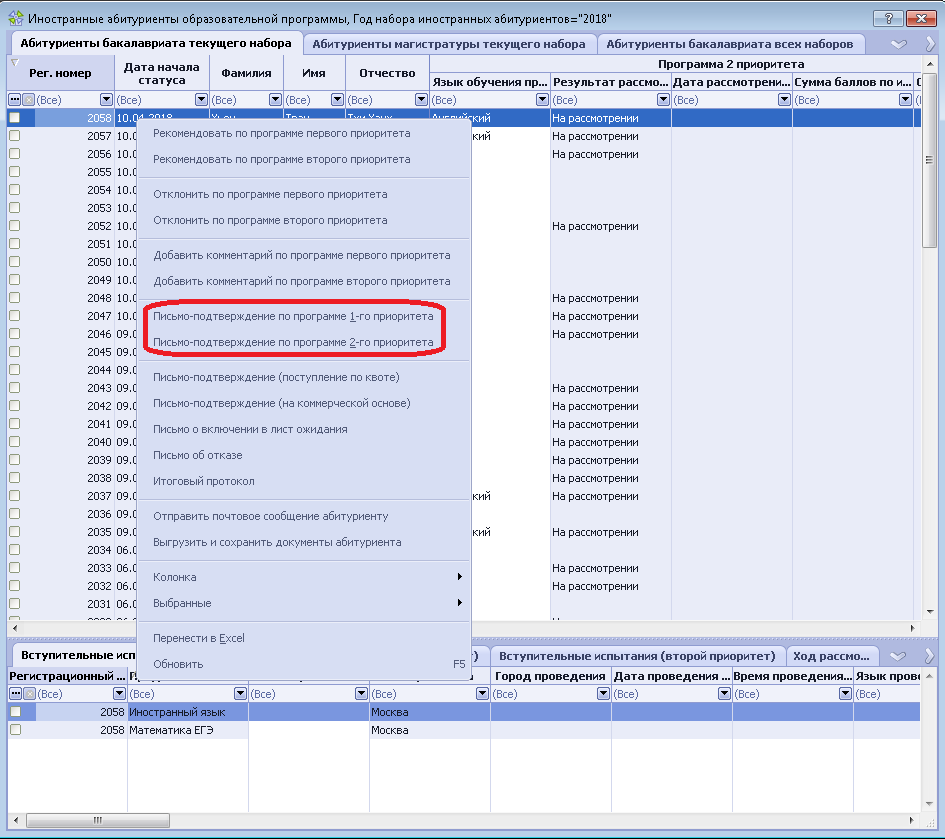
- В форме параметров:
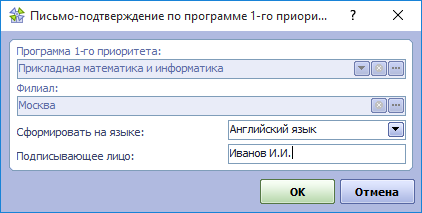
- В поле Сформировать на языке выбрать язык формирования письма.
- В поле Подписывающее лицо указать Фамилию И.О. лица, которое будет подписывать письмо.
- Нажать кнопку ОК.
Важно! | Если у иностранного абитуриента для программы, для которой формируется письмо, в поле Результат рассмотрения программой не установлен один из статусов "Рекомендован к зачислению на коммерческое место" или "Рекомендован к зачислению на бюджетное место", то система выдаст следующее предупреждение, после которого формирование отчета будет прервано.
|
В результате будет сформировано письмо-подтверждение о поступлении иностранного абитуриента в формате MS Word.

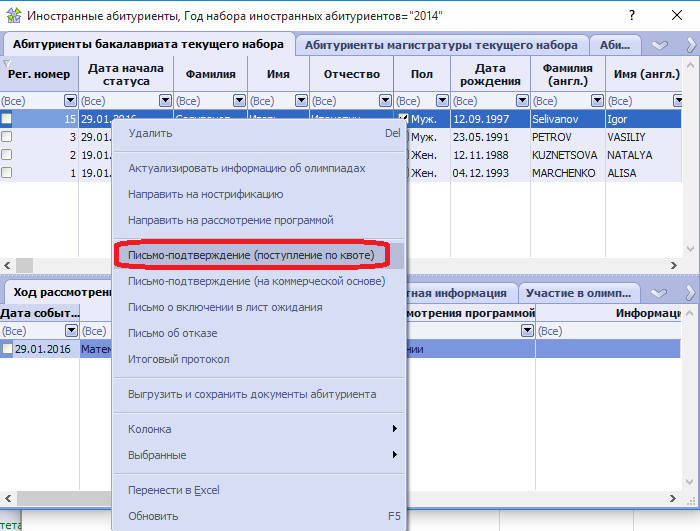

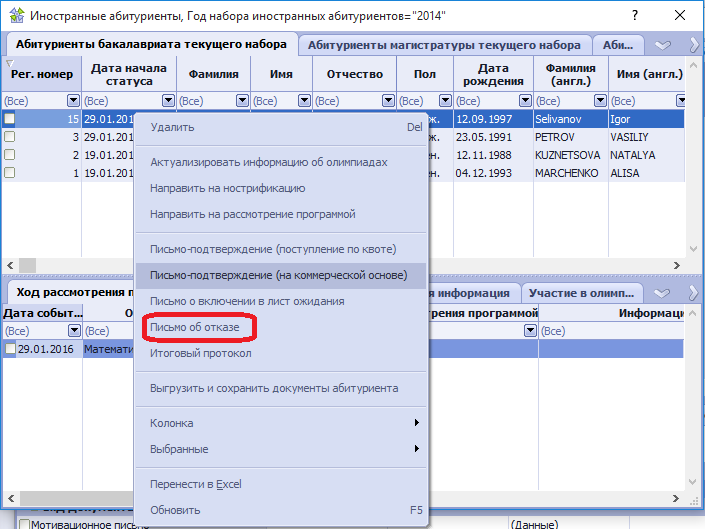
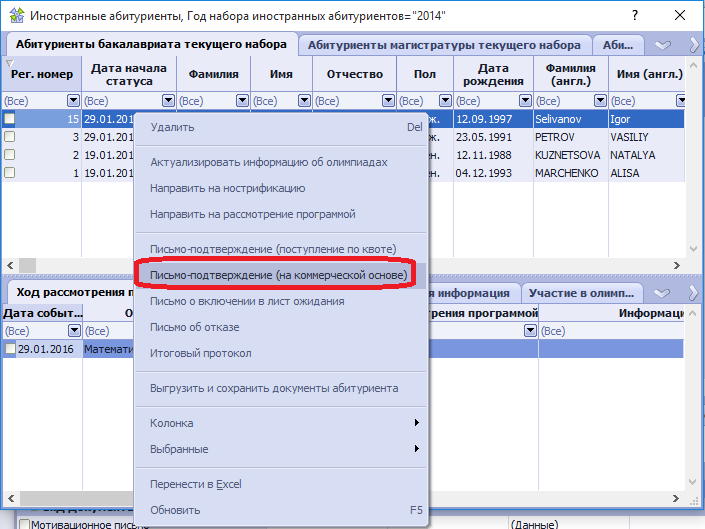

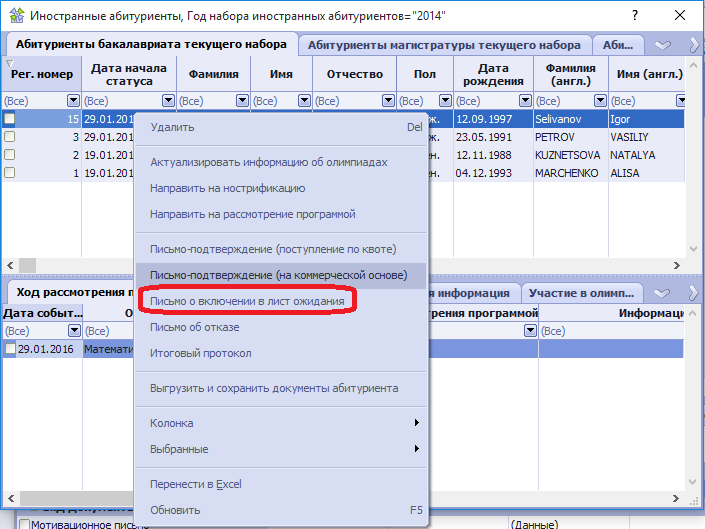

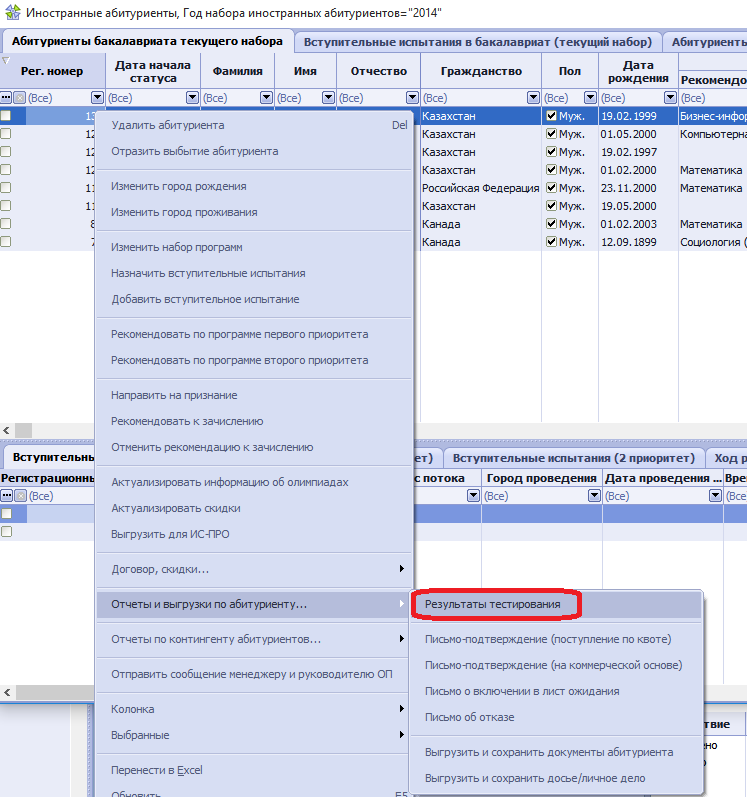
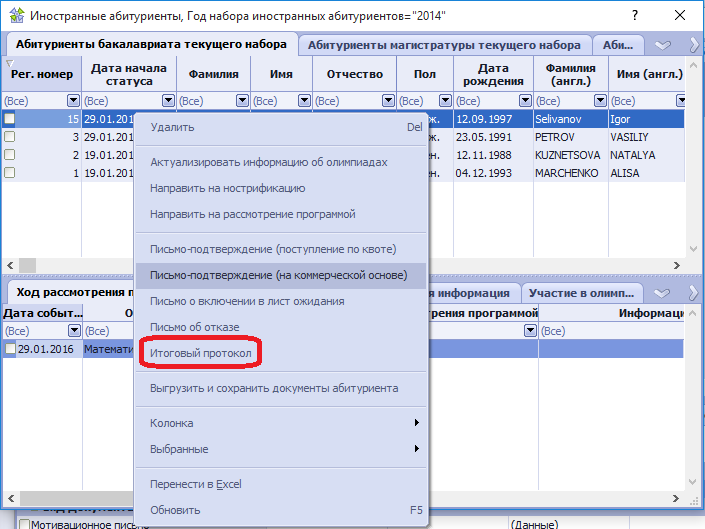
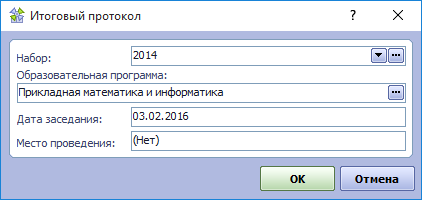
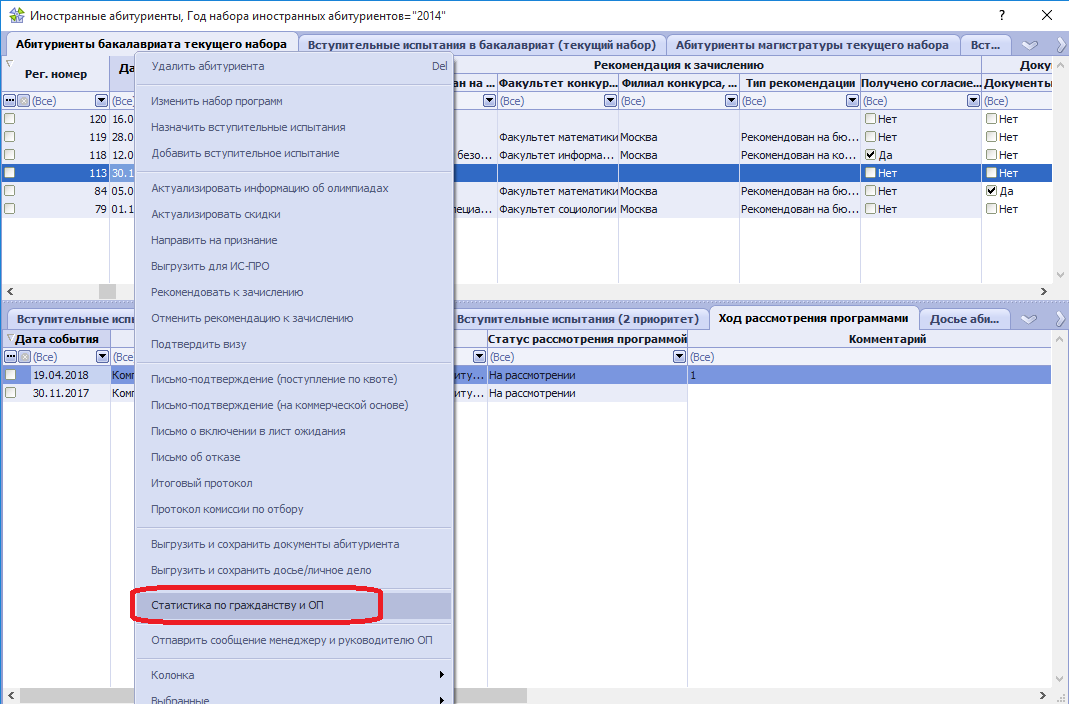
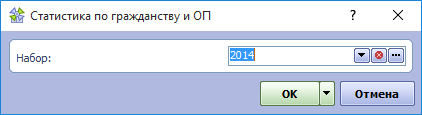
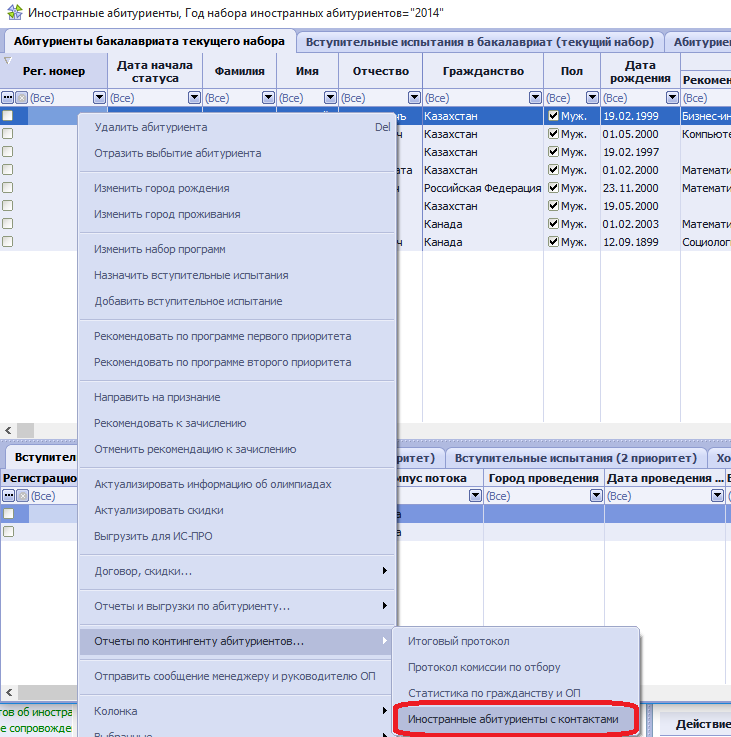
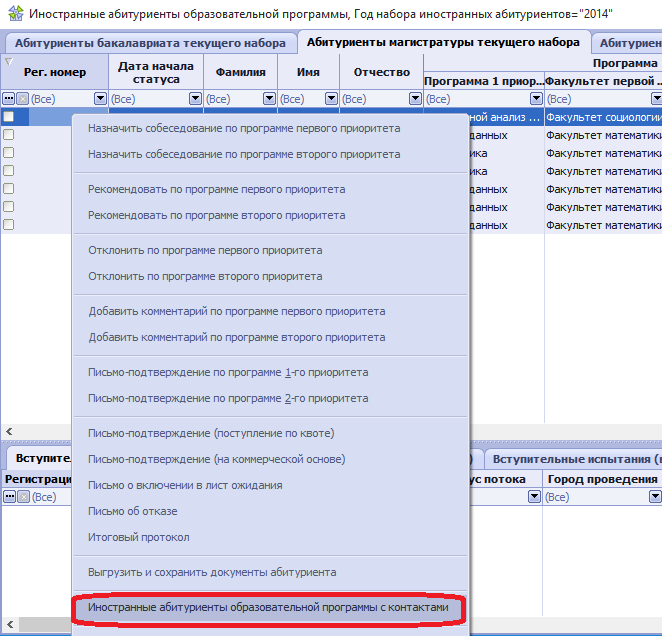
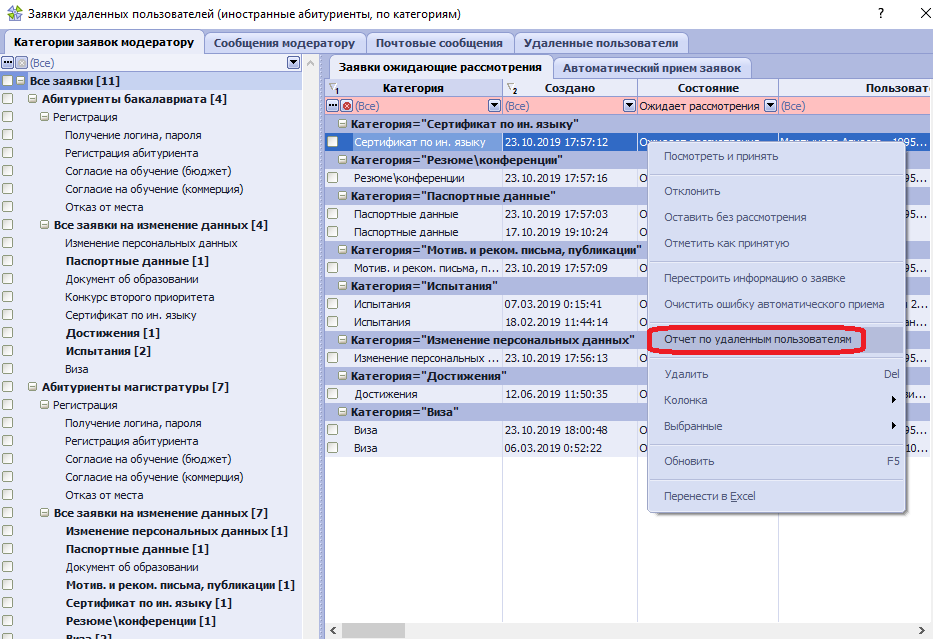
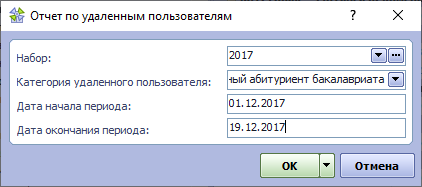
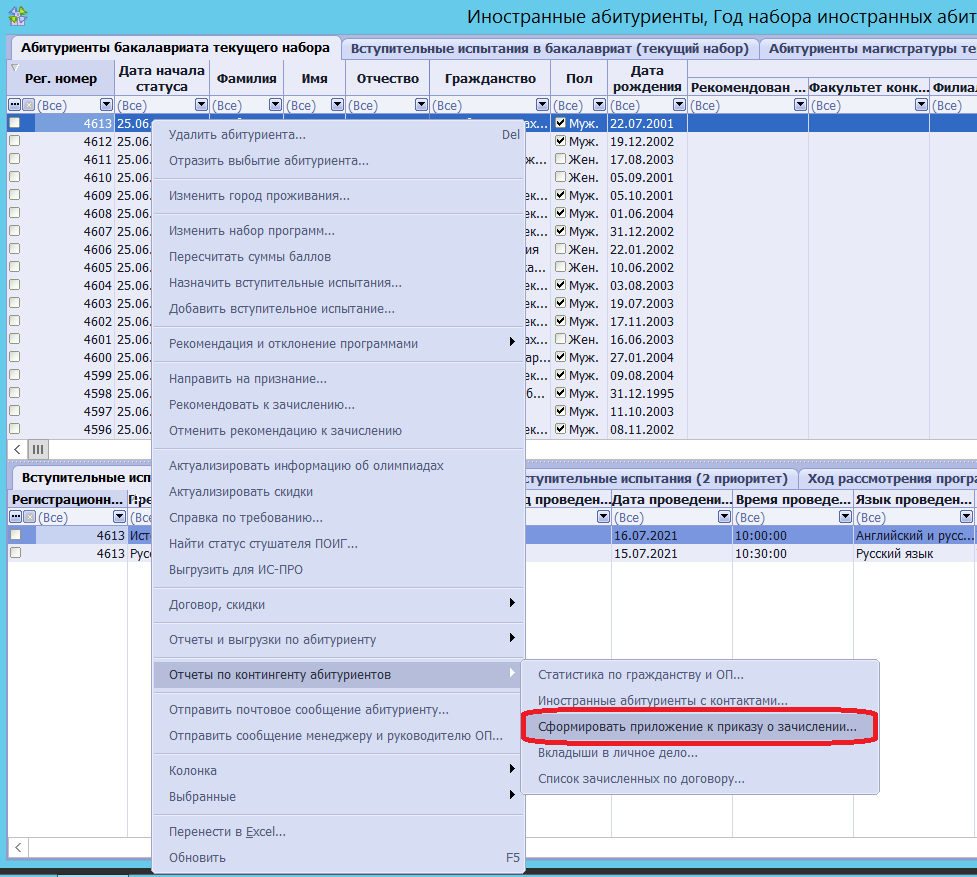
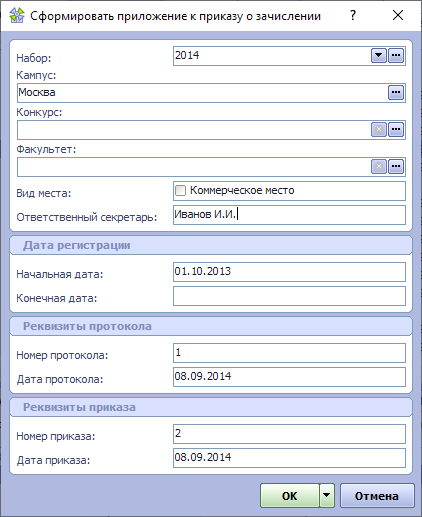
 выбрать один из вариантов "коммерческое место/бюджетное место".
выбрать один из вариантов "коммерческое место/бюджетное место".